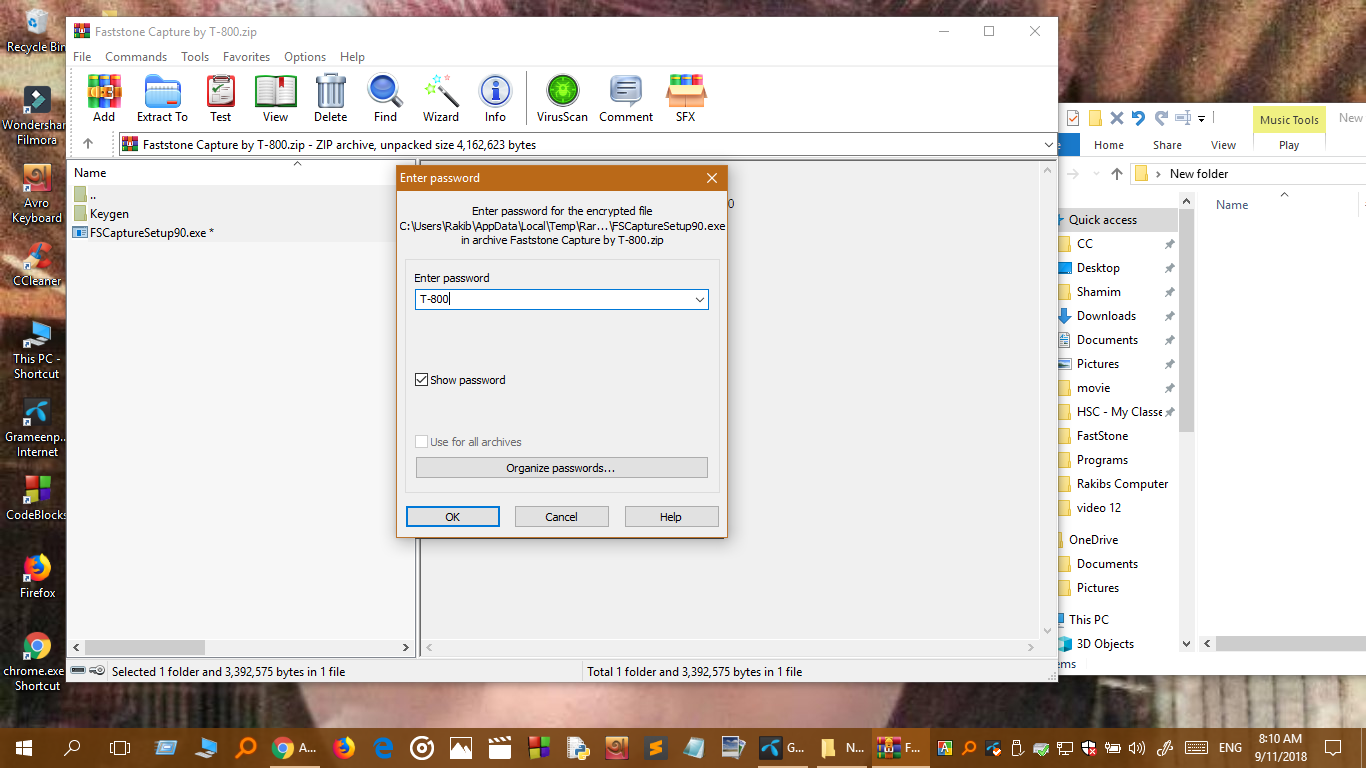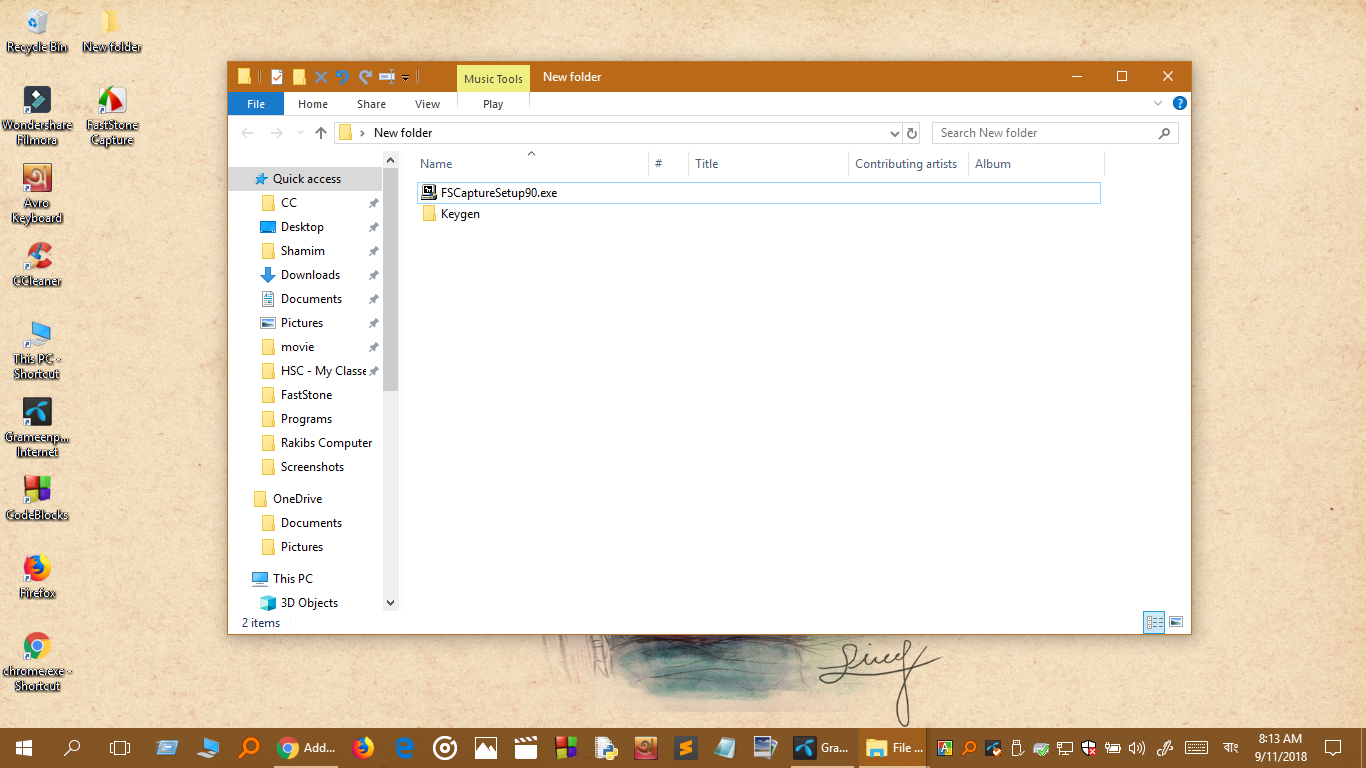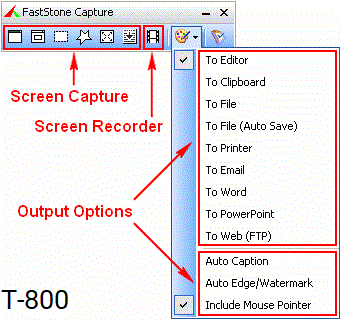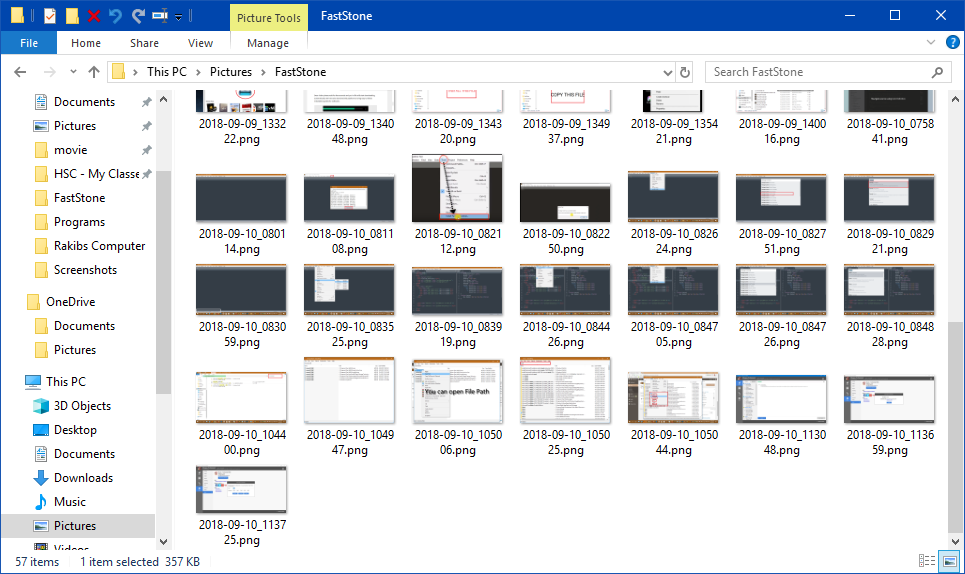আসসালামুআলাইকুম
T-800
আশা করি সবাই ভালোই আছেন। আমাদের আজকের পোস্টে আমরা যেই সফটওয়্যারটির রিভিউ করব সেটি হচ্ছে Faststone Capture .
এর আগে একটি পোস্টে আমি এই সফটওয়্যারটির কথা উল্লেখ করেছিলাম। আজকের পোস্টে আমরা Faststone Capture এর ক্র্যাক ডাউনলোড লিঙ্ক সহ এর ফিচার গুলো নিয়ে বিস্তারিত আলোচনা করব। তার আগে একটা কথা না বলে আর পারছিনা , এত কম সাইজ( 3.2 MB) এর একটি সফটওয়্যারে এত ফিচার কেমনে দিল বুঝলাম না ।আর বুঝলে ত এমন একটা সফটওয়্যার বানিয়েই ফেলতাম ?। আল্লাহ তুমি আমাদেরকে এমন একটা সফটওয়্যার বানানোর মত তওফিক দান কর, আমিন ।
একটু মজা করলাম । যাই হোক প্রথমে আমরা ক্র্যাকসহ সফটওয়্যারটির লেটেস্ট ভার্সন ডাউনলোড করব এখান থেকে —
ডাউনলোড করার পর Extract করতে হবে । পাসওয়ার্ড- T-800 —
সেটাপ ফাইলটা ইন্সটল করুন–
আমার ৩০ দিন ট্রায়াল expire হয়ে গেছে তাই এমন দেখাচ্ছে-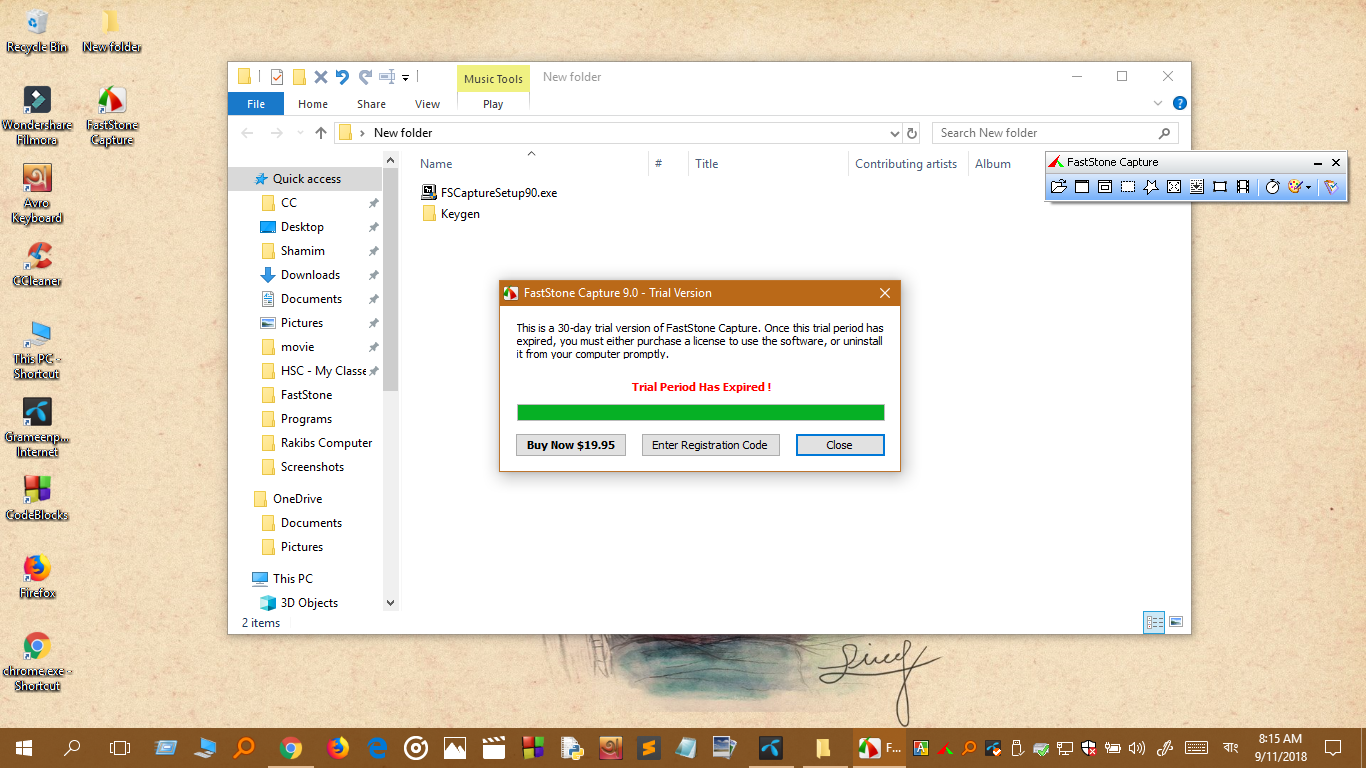
আপনারও এমন দেখাবে তবে Trial Expired দেখাবে না- যাই হোক Enter Registration Code এ ক্লিক করুন–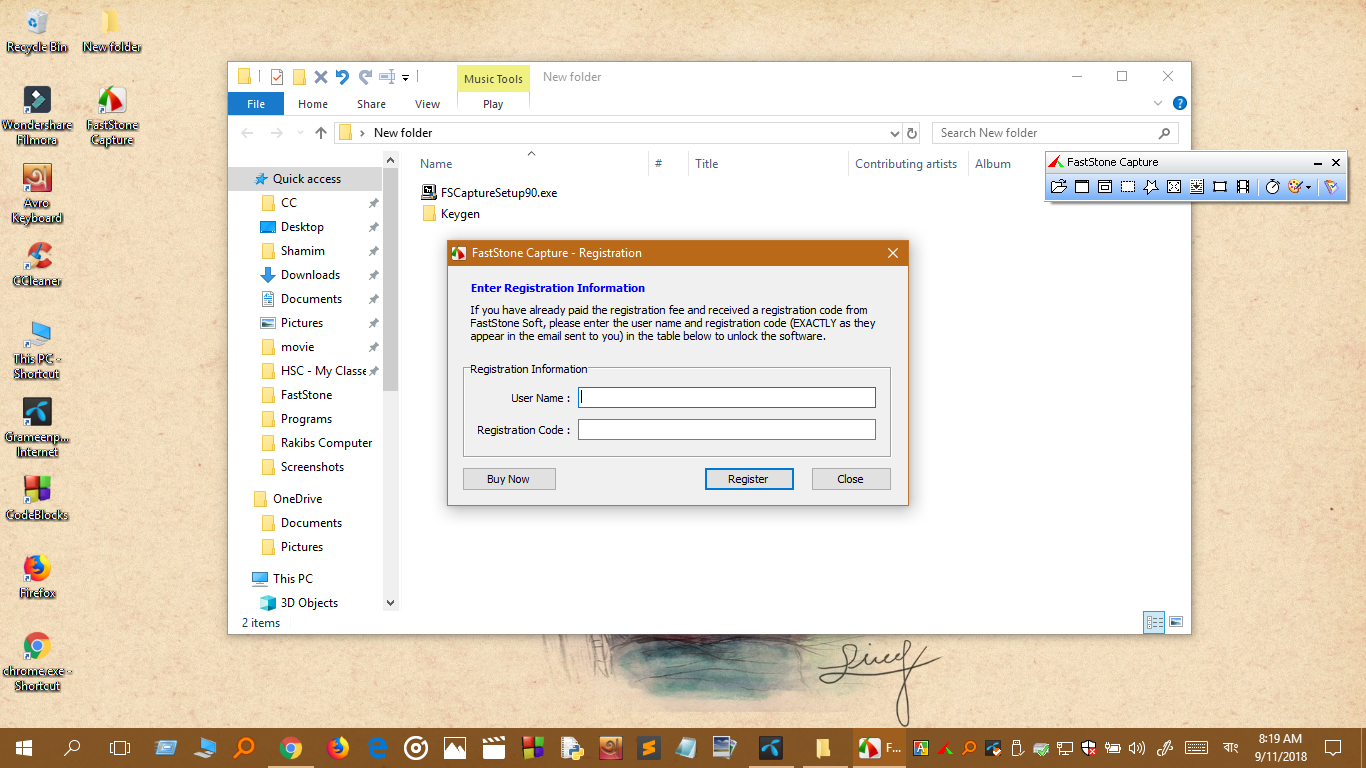
তারপর Crack Folder এ গিয়ে Keygen.exe টা ওপেন করুন-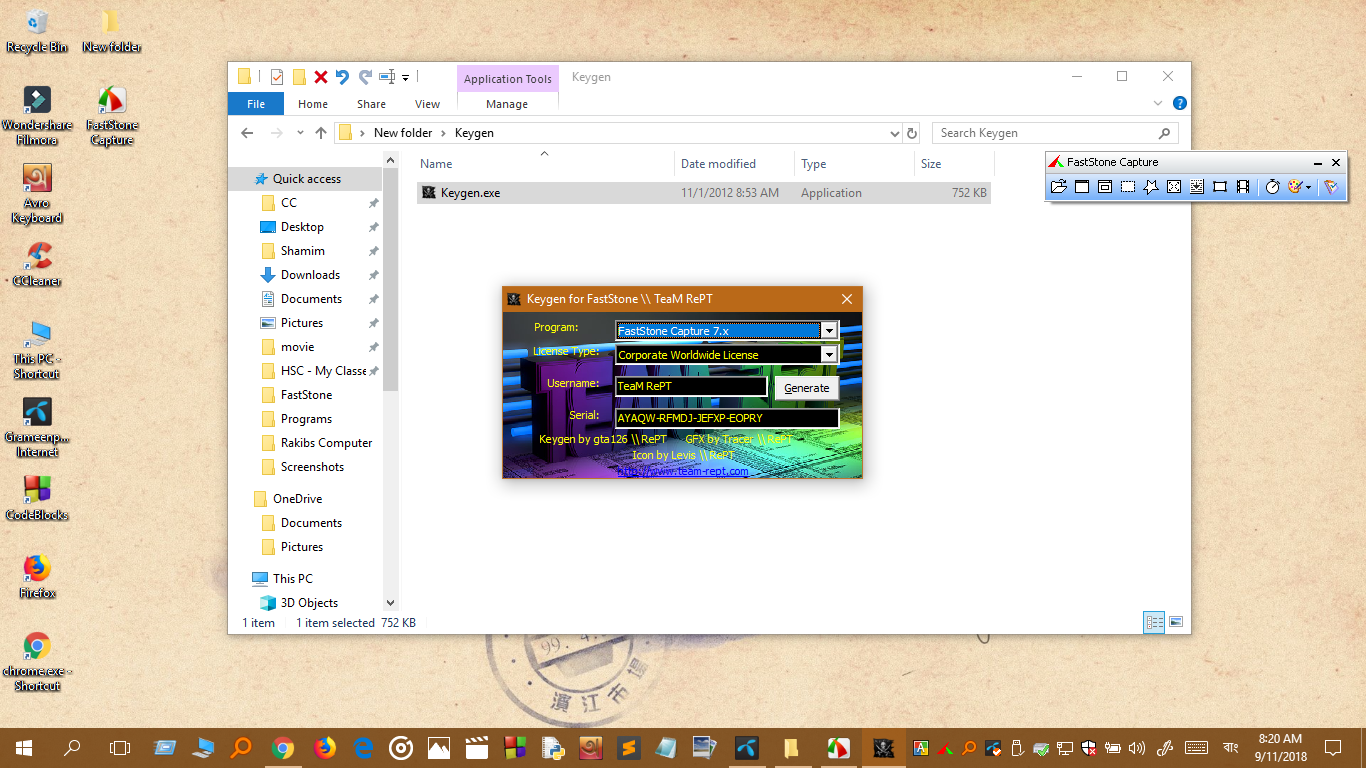
Username এবং Serial কপি করুন- তারপর Faststone Registration Information এ বসিয়ে দিন- 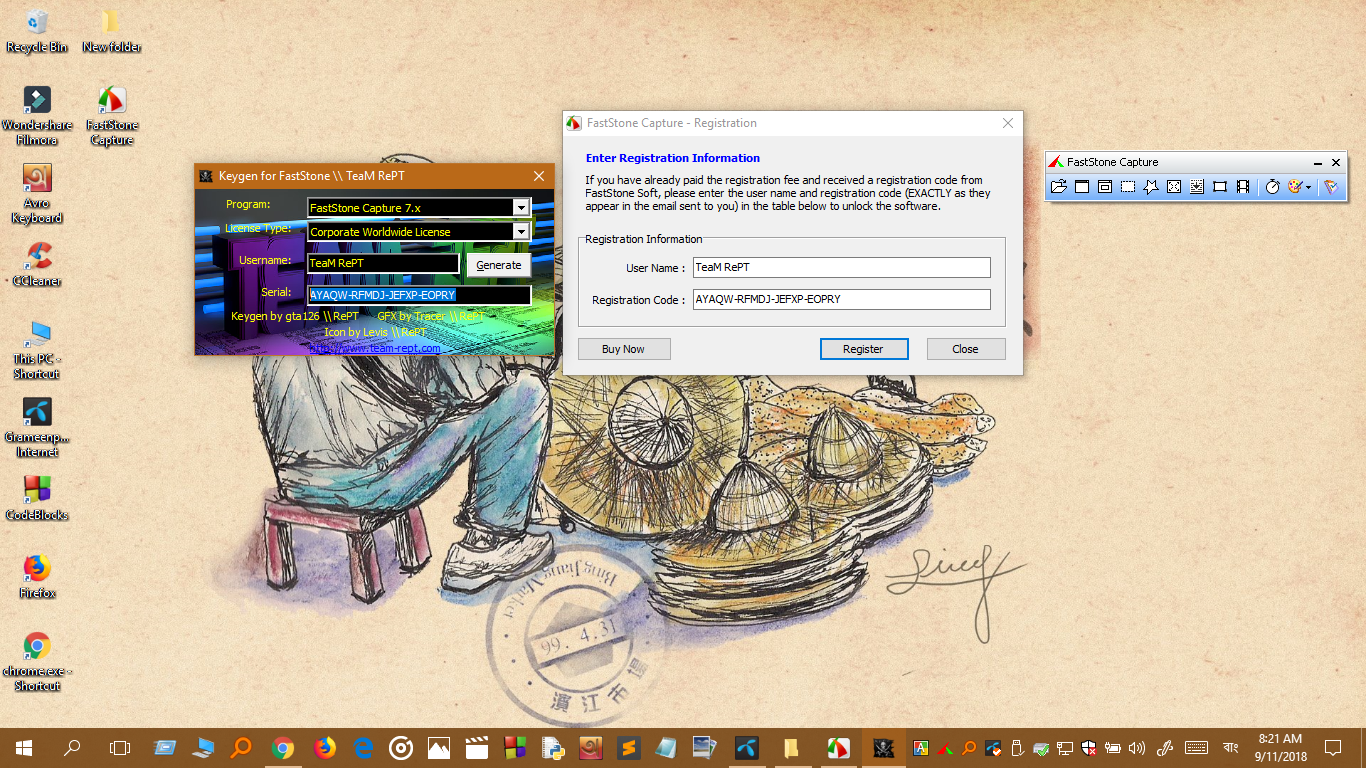
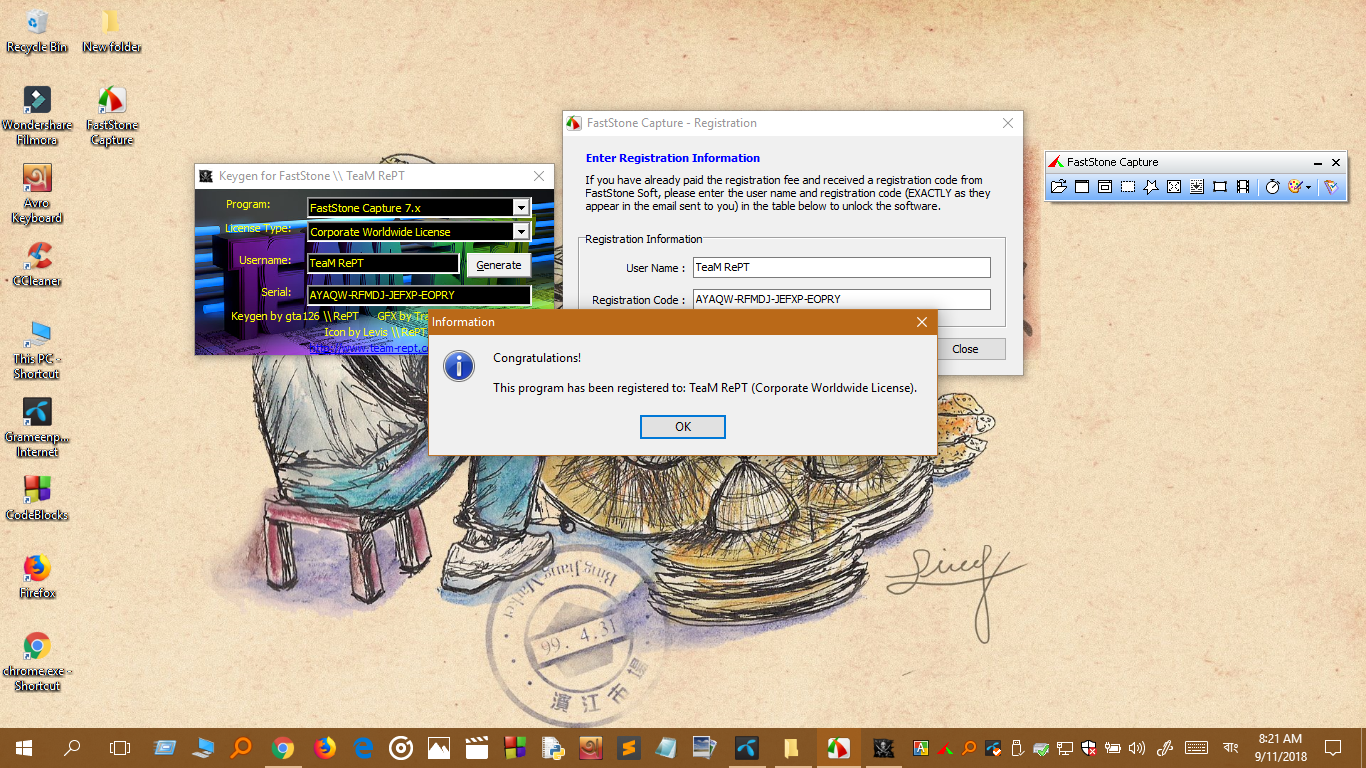
Registered হয়ে গেছে । এখন আপনি এটা সারাজীবন ইউজ করতে পারবেন।
এখন আমরা এর ফিচারগুলো নিয়ে একটু আলোচনা করব–
এর পরের অপশনগুলো যথাক্রমে Capture by Freehand Selection, Fullscreen Capture,Scrolling Window,Fixed-size regeion, Screen recorder . সবচেয়ে মজার ব্যাপার হল সবগুলো টুলস এর জন্য আলাদা কিবোর্ড শর্টকাট রয়েছে । টুলসগুলোর উপর মাউস হোভার করলেই নির্দিষ্ট টুলের কিবোর্ড শর্টকাট দেখা যাবে । যেমন ফুল স্ক্রীন ক্যাপচার এর জন্য PrtSc কি চাপলেই হবে.
কোন একটা ফোল্ডারে স্ক্রীনশটগুলো অটো সেভ করার জন্য নিচের স্ক্রীনশটগুলো ফলো করুন-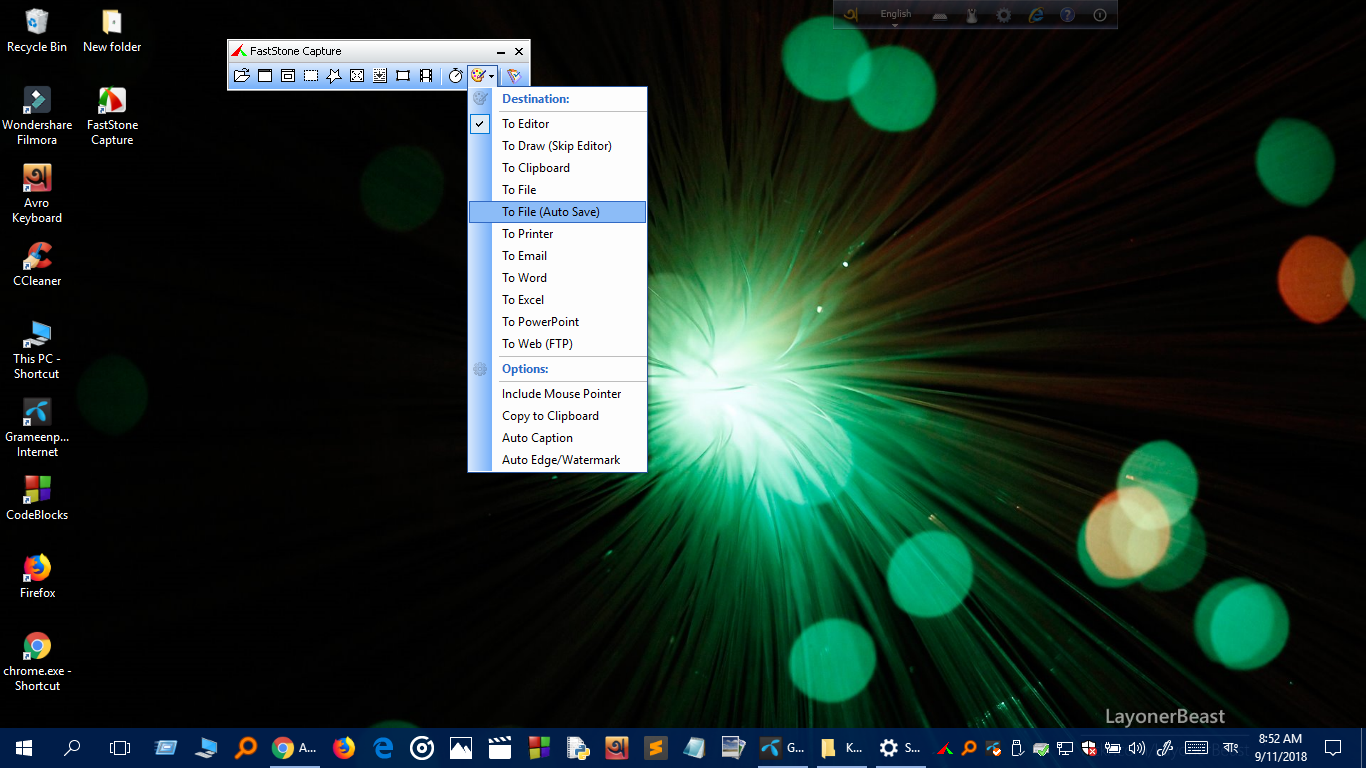
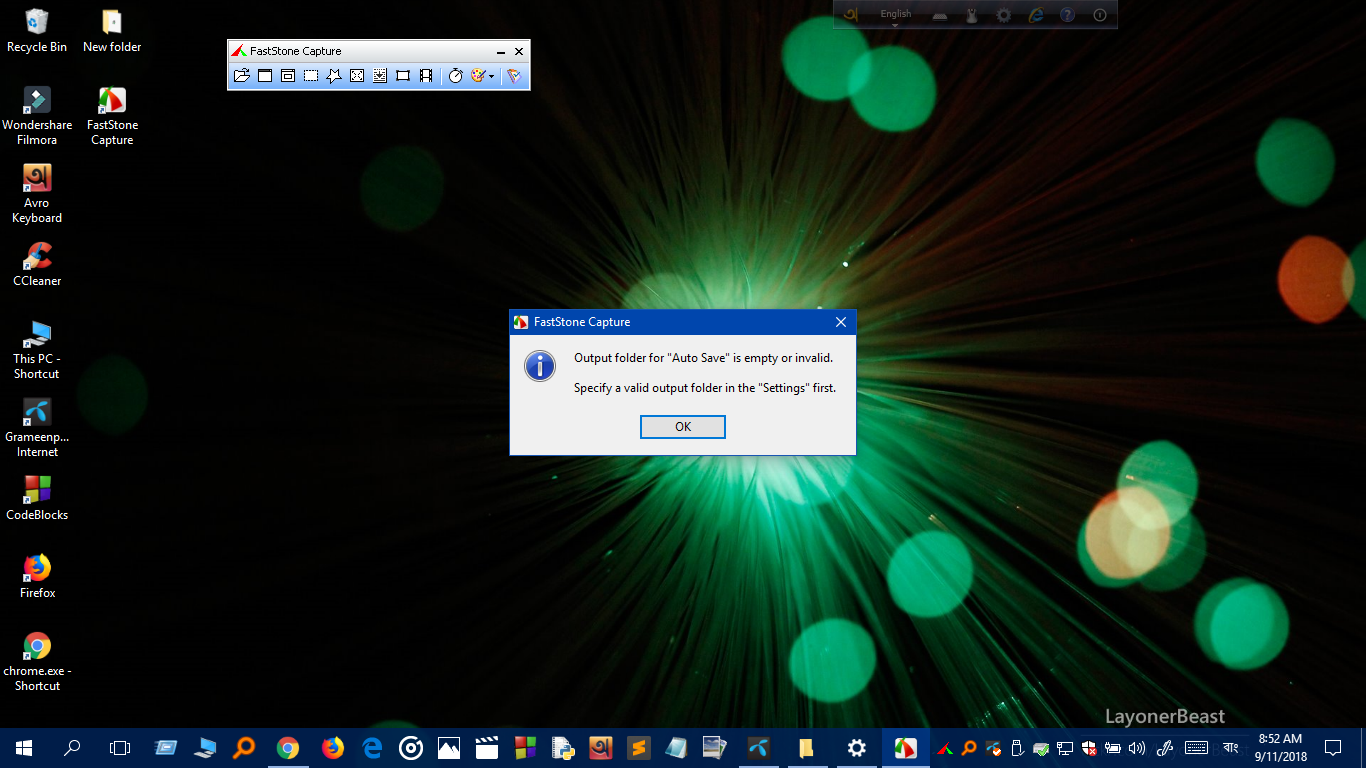
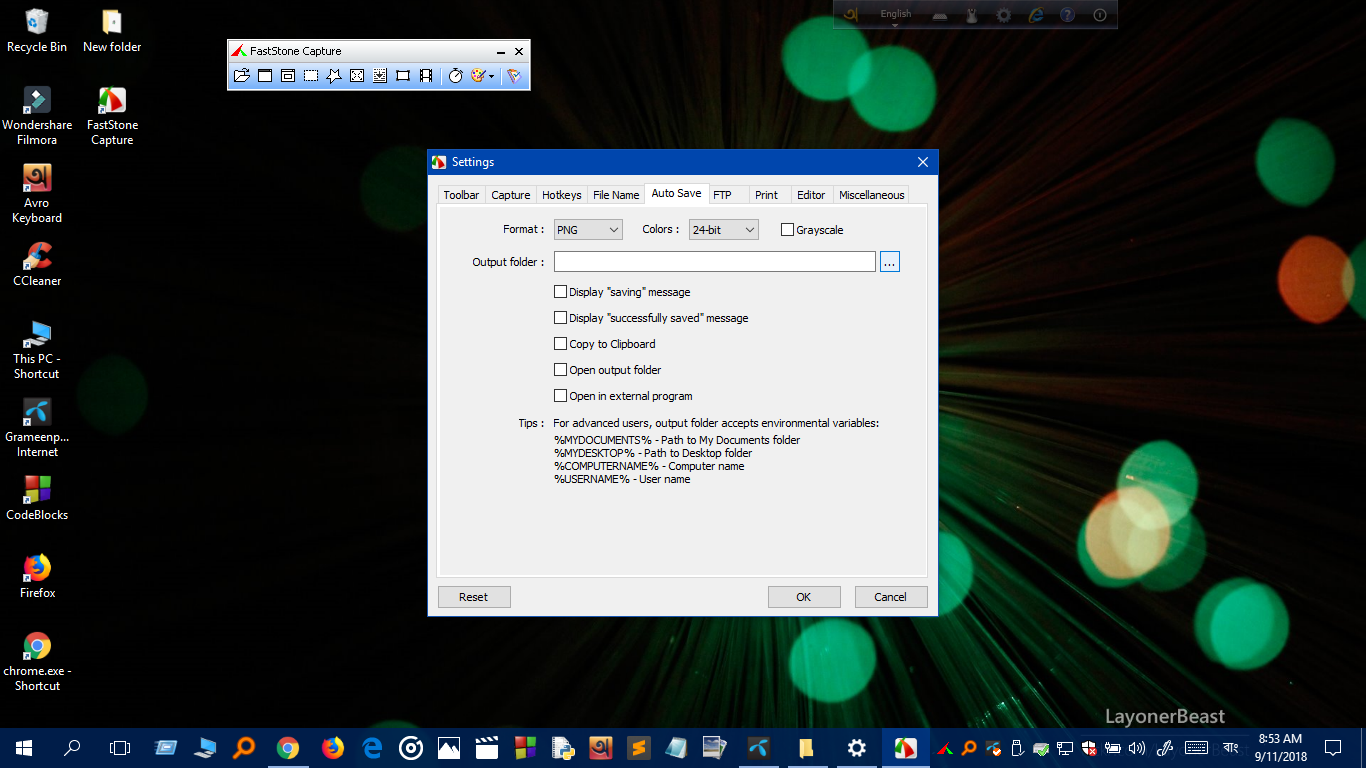 Output Folder এ একটি ফোল্ডার সিলেক্ট করুন-
Output Folder এ একটি ফোল্ডার সিলেক্ট করুন-
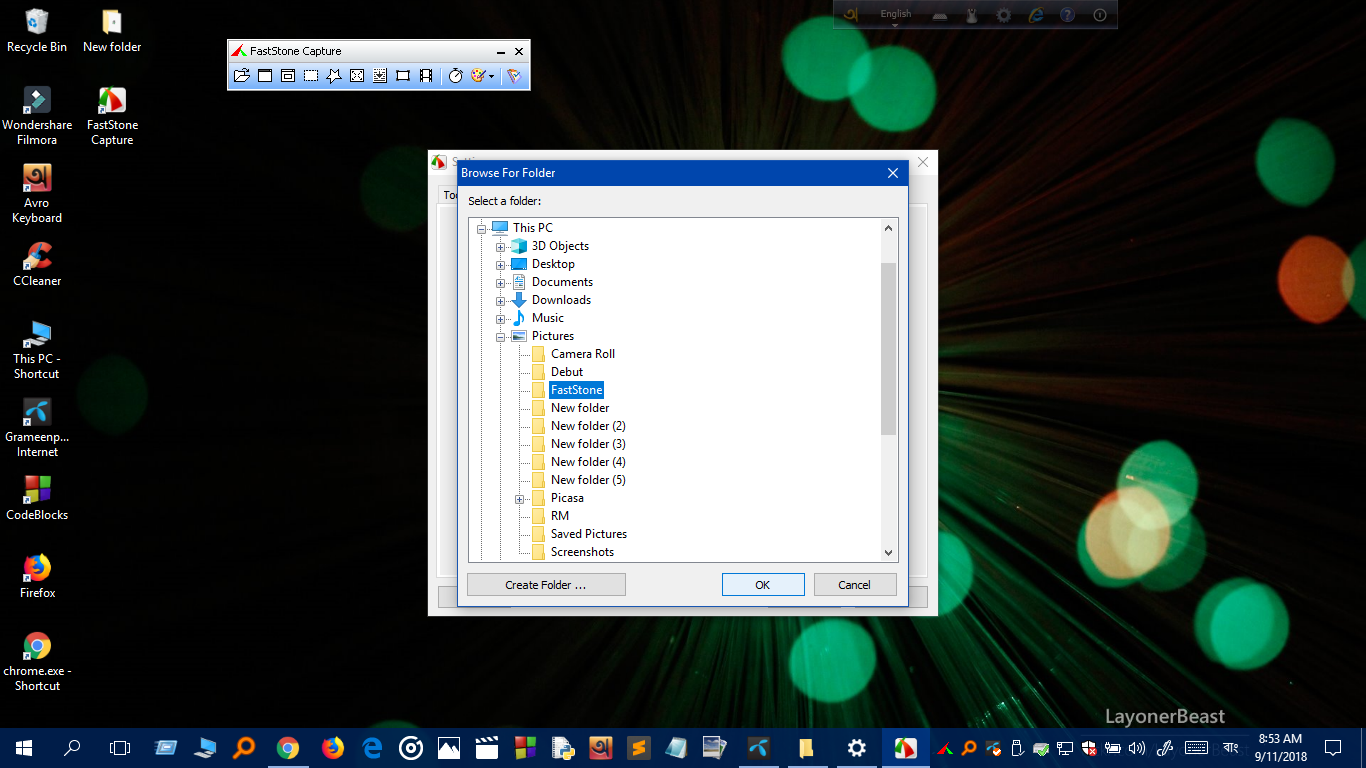
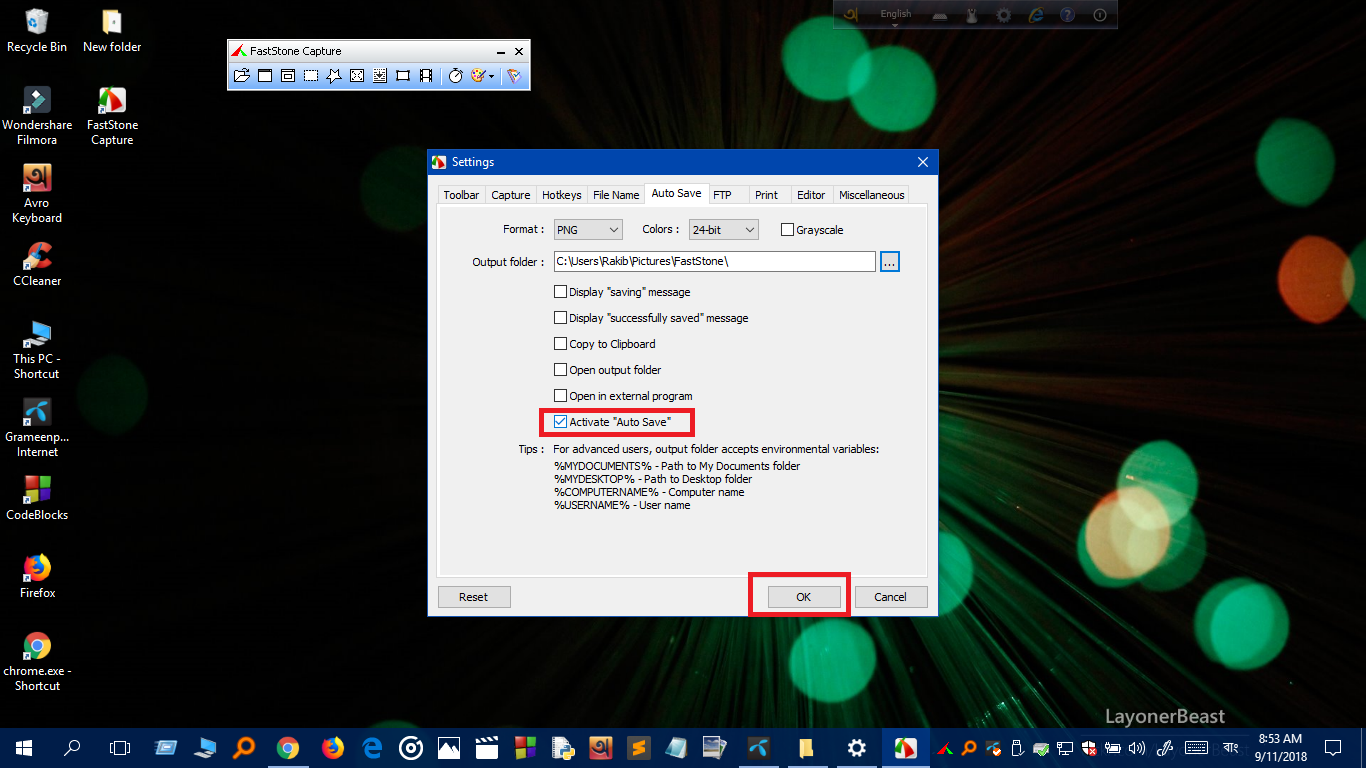 Active Auto Save চেকমার্ক দিয়ে ওকে ক্লিক করুন । এখন থেকে যেভাবেই স্ক্রীনশট নেন তা ঐ ফোল্ডারে অটো সেভ হয়ে যাবে।
Active Auto Save চেকমার্ক দিয়ে ওকে ক্লিক করুন । এখন থেকে যেভাবেই স্ক্রীনশট নেন তা ঐ ফোল্ডারে অটো সেভ হয়ে যাবে।
এই সফটওয়্যার এর আরেকটা ফিচার হলো ফটো এডিটর টুল। একটা স্ক্রীনশট এডিট করার জন্য সবগুলো ফিচারই এই এডিটর আছে।
Open File in Editor থেকে একটা ইমেজ সিলেক্ট করলে এডিটর উইন্ডো ওপেন হবে। এডিটর উইন্ডো থেকে Draw তে ক্লিক করুন তাহলেই অনেক ধরনের এডিটিং টুলস নিয়ে একটি উইন্ডো ওপেন হবে। একটা টুল সিলেক্ট করলে নিচে এর Properties গুলো দেখাবে। একটা টুল সিলেক্ট করে ইমেজের উপর গুতোগুতি করলেই বুঝে যাবেন কোনটার কি কাজ। আসলে একটু ঘাটাঘাটি করলে আপনিও এমন একটা পোস্ট লিখতে পারেন। কিছু স্ক্রীনশট নিচে দিলাম— সবগুলো স্ক্রীনশটই Faststone capture দিয়ে তুলা–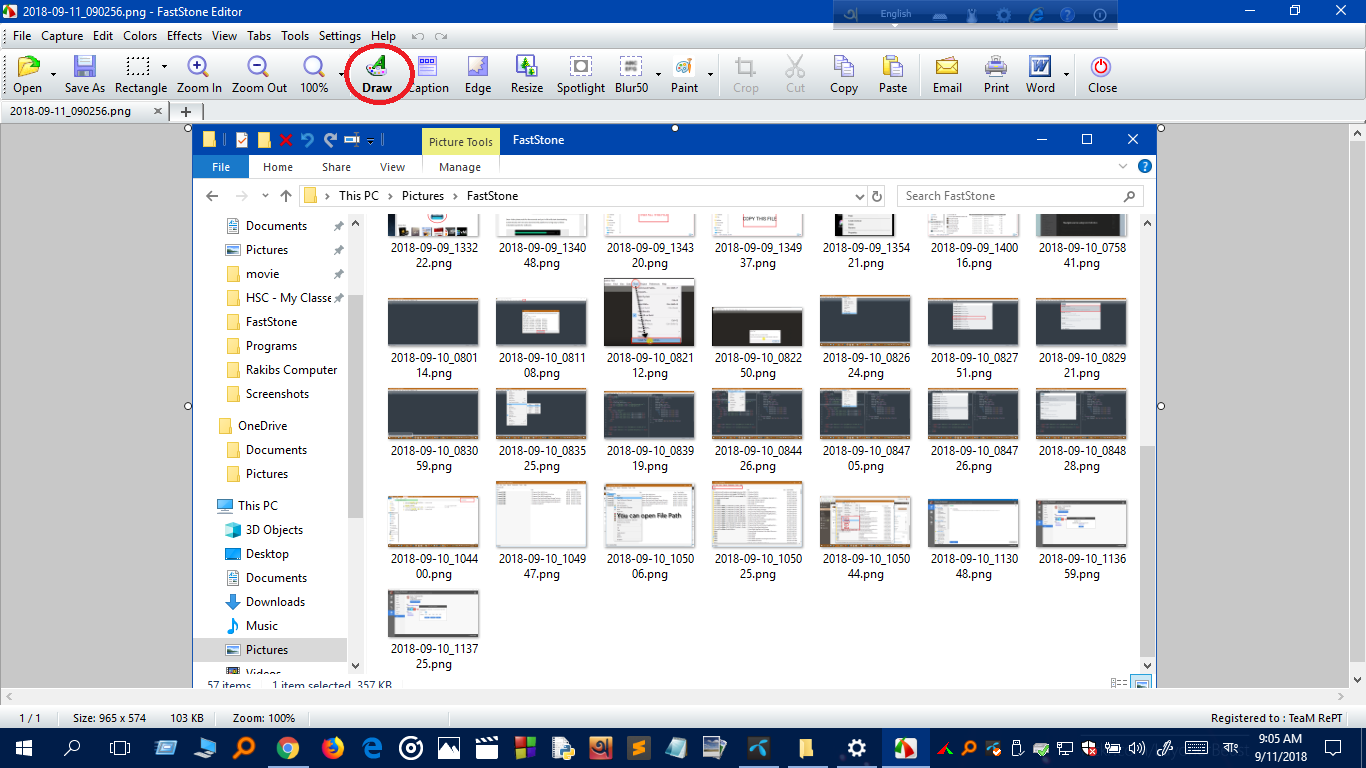
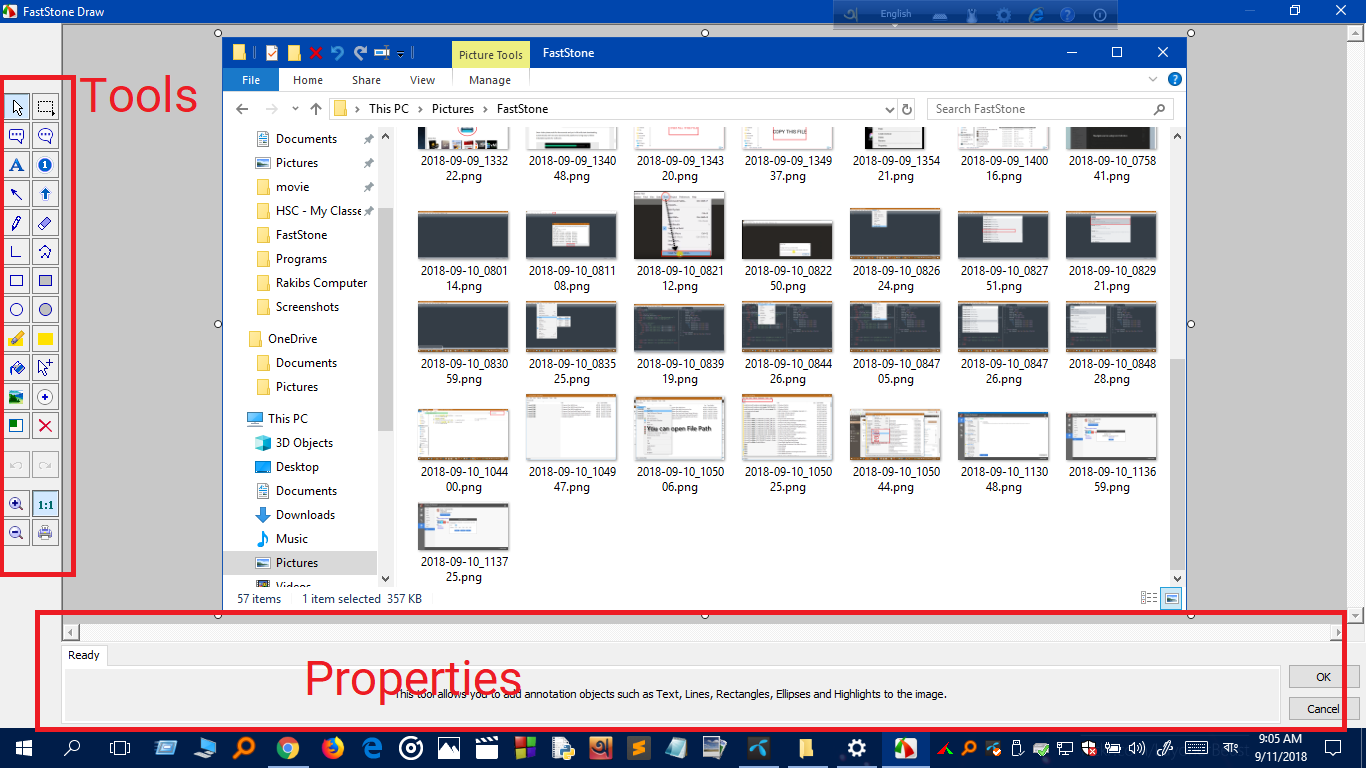
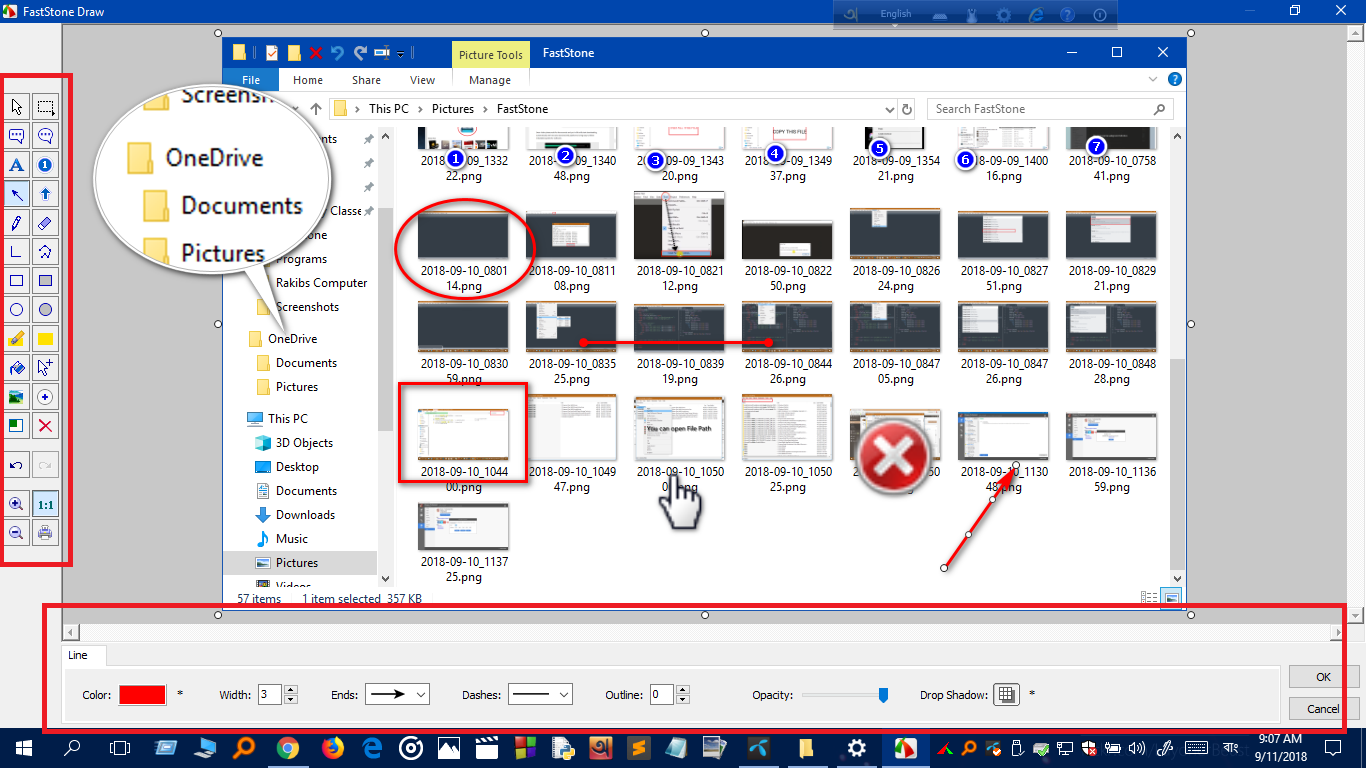
আজকে এ পর্যন্তই আগামী পোস্টে আবার দেখা হবে ইনশাল্লাহ —
ভালো থাকবেন।
–আল্লাহ হাফেজ–
ট্রিকবিডি সাপোর্ট টিমের উদ্দেশ্যে বলছি– ট্রিকবিডির ডেক্সটপ ভার্সন এর থিমটা অনেক ভালো হইছে। কিন্তু Font-Family খুব বেশি একটা পড়ার উপযোগী না। পড়তে সমস্যা হয়। যেহেতু এটা একটা ব্লগ সাইট সেহেতু Font উপর গুরুত্ব দেওয়া বেশি দরকার বলে আমি মনে করি। লাইট ভার্সনে যে ফন্ট রয়েছে সেটাও ইউজ করতে পারেন অথবা Sutonmy mj টাইপের ফন্টও ইউজ করতে পারেন । অথবা Font-Size টা এবং Line-Spacing টা একটু বাড়িয়ে দিলে ভাল হয়, আমি মনে করি।